コピーツール・ライクネスやToNaPi(となぴ)をご購入頂いた方は特典にお渡ししております。
受取り方法は、購入者様専用のページにてダウンロードが可能となります。
更新情報など呟いてますのでぜひフォローお願いします。
頑張って有意義な情報を投稿しておりますのでチャンネル登録よろしくお願いします。
ユーザー様の声から生まれたものの?世界初?!
この度は自動決済ツール、
サバイバー(Survivor)に
ご興味持って下さり誠にありがとうございます。
コピーツール・ライクネスをお使いのユーザー様のご希望もあり制作しました。
この自動決済ツール・サバイバーはナンピンマーチンEAをお使いの方に特化したコンセプトなので、
世界初?!
の自動決済ツールになるかもしれません。
ただ制作しているうちナンピンマーチンEA以外にのEAや裁量トレードなどの用途にも利用出来ると感じました。
ぜひともいろいろと応用を探して頂き、オリジナルの手法を確立してみて下さい。
話は戻りますが、そもそも決済に関してはコピー元であるEAで調整するのがベストなんですが、様々な事情があり出来ない方もいらっしゃるようなので自動決済ツール・サバイバーがお役に立てるのではと思っております。
また重複になりますが、お得な情報、役に立つ情報を投稿していきますのでYOUTUBEの登録を
ぜひともよろしくお願いいたします。
M(__)M
頑張って有意義な情報を投稿しておりますのでチャンネル登録よろしくお願いします。
こんな方に向いています!
納得のいく損切り機能がEAについてない!
常にチャートを確認出来ない環境の方!
含み損が多くて夜眠れない!
※ある程度回復したら損切りすると決めている方
損切りが苦手!
※ルールは決めているがなかなか実行出来ない。
オリジナルの手法を生み出したい方!
動画で紹介、サバイバー!!
簡単な機能の紹介※ケースを取り上げて紹介
追加機能の紹介※一括決済ボタン、日付指定決済
簡単な使用事例

サバイバーを使ってどんなことが出来るのかを簡単に紹介します。
まずは決済したい通貨ペアのチャートにツール(サバイバー)をインストールします。
そしてその通貨ペアがパラメーターで設定した条件に合えば決済します。
ケース1
「10個以上」の「売りポジション」を保有していて含み損が10万円以上ある場合。
パラメーターの設定で1,000円のプラスになったら自動で決済するに変更。
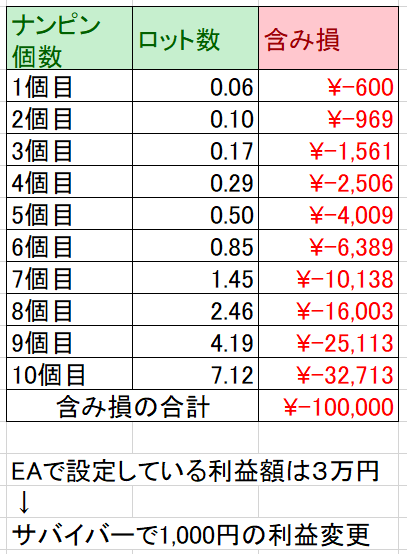
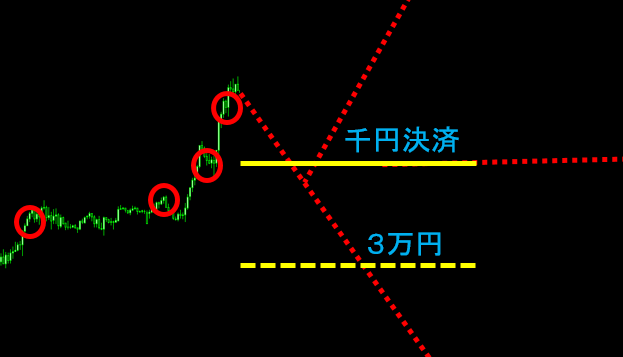
決済位置を早めることにより、リスク回避が出来る。
ただ注意するポイントは沢山あります。
設定にもよりますが、コピー元を停止させなければ、11個目のポジションを取り続けるなど。
※逆にいえばかなり有利なような気もしますが(;^_^A
まずはデモ口座でやってみて下さい。
ケース2
7個の買いポジションを保有していて、含み損が5万円。
またあわせて7個の売りポジションを保有し含み損が5万円。
合計10万円の含み損。
売りポジションはそのままで買いポジションだけ決済したい場合は
7個以上のポジションで、買いポジションのみ含み損が5万円以上になったら決済とサバイバーに設定出来ます。
ケース3
9個以上のポジションでピラミッティングに成功!
あとは自動で10万円以上になったら決済して欲しい。
などが可能となります。
その他応用は様々です!
ご利用の前に
自動決済ツール、サバイバーは十分にテストをして配布しておりますが、まずはご使用者様の方でもデモ口座で十分にテスト及び、操作方法の習得をお願いします。
ご使用者様の予期していなかったルール上の矛盾やお使いの証券会社(ブローカー)の不具合、システム自体の不具合などなど、予想に反する動作をする可能性はあります。
どなたかに使用方法を聞かれた場合でも、直ぐに回答出来るまで習熟度を上げた状態になってから実践でお使いください。
インストール方法
MT4 を立ち上げた後メニューバーの「ファイル」から「データフォルダを開く」を選択すると、その MT4 が参照するフォルダが立ち上がります。
システムを導入する場合この方法で開いたフォルダの「MQL4」>「Experts」へ入れてください。
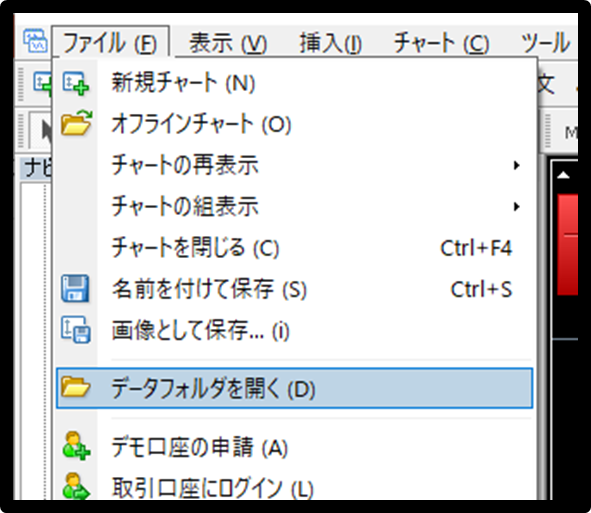
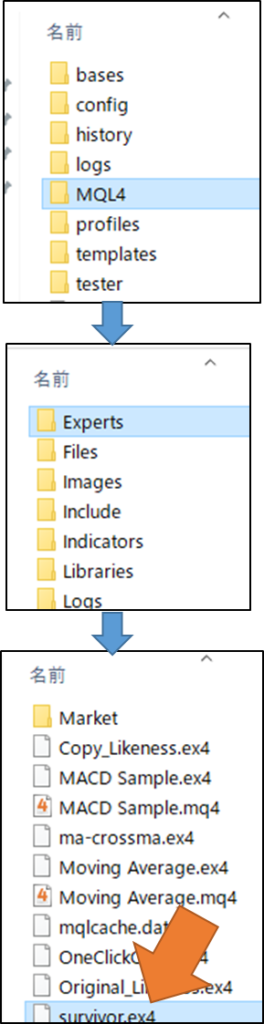
あとは自動決済したい通貨ペアのチャートに「survivor.ex4」のファイルをドラックアンドドロップして下さい。
全般タブの3ヵ所にチェックチェックを入れる。
「自動売買を許可する」
「DLLの使用を許可する」
「外部エキスパートの使用を許可する」
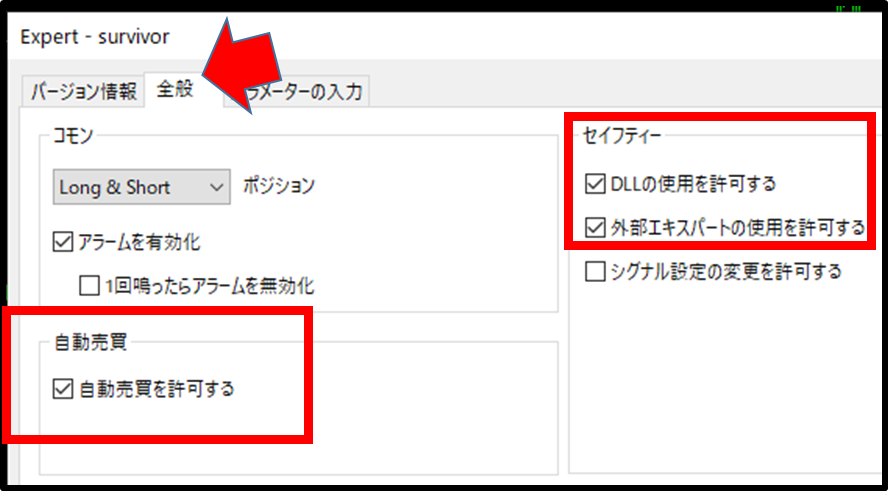
あとはパラメーターの設定をしていきます。
パラメーターの説明
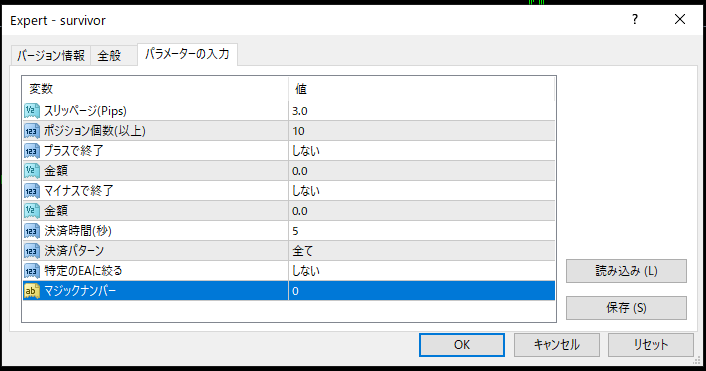
スリッページ(Pips)
許容スリッページの設定です。
○○pips で設定します。
スリッページとは、注文価格と約定価格との差になります。
スリッページがこのパラメーター分発生した時は再注文になります。
(指値注文と逆指値注文の場合は適用されません。また証券会社によっても適用されない証券会社があります)
よく分からない場合は、3と入力しておくのが無難です。デフォルトでは3になっています。
Digits3(小数点以下が 3 桁のレート)、Digits5(小数点以下が 5 桁のレート)の場合、最小単位が 0.1pips になります。例えばドル円で 100.234 のレートの場合は 3 の数字がある位が 1pips で、4 の数字がある位が 0.1pips になり、
ユーロドルで 1.00567 のレートの場合は 6 の数字がある位が 1pips で、7 の数字がある位が 0.1pips になります。
Digits2(小数点以下が 2 桁のレート)、Digits4(小数点以下が 4 桁のレート)を採用しているブローカー、もしくは通貨ペア以外の CFD(金、オイル、株、仮想通貨)などの場合は最小単位が 1pips になります。
○○pips で設定するパラメーターの入力にはご注意下さい。
ポジション個数(以上)
決済条件のポジション個数の設定です。
この個数以上対象のポジションがない場合は決済条件が成立しません。
売りと買いは別々で判断します。
デフォルトでは 10 になっています。
プラスで終了
利益決済のスイッチです。
タブ形式で「する」「しない」から選択します。
「する」の場合は利益決済を使用し、「しない」の場合は利益決済を使用しません。
デフォルトではしないになっています。
金額
利益決済時の金額の設定です。
使用されている口座の通貨の金額で設定します。
例えば円口座の場合は〇〇円、ドル口座の場合は〇〇ドルになります。
0 以下の場合は使用出来ません。
デフォルトでは 0 になっています。
マイナスで終了
損失決済のスイッチです。
タブ形式で「する」「しない」から選択します。
「する」の場合は損失決済を使用し、「しない」の場合は損失決済を使用しません。
デフォルトでは「しない」になっています。
金額
損失決済時の金額の設定です。
使用されている口座の通貨の金額で設定します。
例えば円口座の場合は〇〇円、ドル口座の場合は〇〇ドルになります。
自動でマイナスの数値になりますので -(マイナス) は付ける必要がありません。
例えば-10000 の場合は、-を付けずに 10000 と入力してください。
スプレッド分の損失以下に設定しますとポジションをエントリーした時点で条件が成立しますのでお気を付けください。
0 以下の場合は使用出来ません。
デフォルトでは 0 になっています。
決済時間(秒)
決済条件の秒を設定します。
〇秒で設定します。
決済条件が成立し続けたままこの秒数が経過した場合決済を行います。
決済条件が成立前に解除された場合は残り秒数も初期化されます。
デフォルトでは 5 になっています。
決済パターン
決済するポジション種別の設定です。
タブ形式で「全て」「買い」「売り」の中から設定します。
「買い」の場合は買いポジションのみ決済対象になります。
「売りの場合」は売りポジションのみ決済対象になります。
「全て」の場合は買いポジション、売りポジションともに決済対象になります。
デフォルトでは「全て」になっています。
特定の EA に絞る
決済対象のマジックナンバーを指定するかどうかのスイッチです。
タブ形式で「する」「しない」から選択します。
「する」の場合はマジックナンバーを指定し、「しない」の場合はマジックナンバーを指定しません。「しない」場合は全てのマジックナンバーが対象になります。
デフォルトでは「しない」になっています。
マジックナンバー
「特定の EA に絞る」と一緒に使用します。
決済対象のポジションのマジックナンバーの設定です。
半角の数値でマジックナンバーを入力します。複数設定する場合は,(カンマ)で区切ります。
例えば 1000 と 2000 と 3000 を指定する場合は、
1000,2000,3000
と入力します。
このパラメーターは文字も入力出来ますのでお気を付けください。文字、全角の数値ですと認識されません。
デフォルトでは 0 になっています。
以下は2023年3月23日 追加機能分の説明になります。★一括決済ボタンと日付での決済機能になります。
動画にて解説
一括決済ボタン

決済日時機能を使う
日時指定の場合
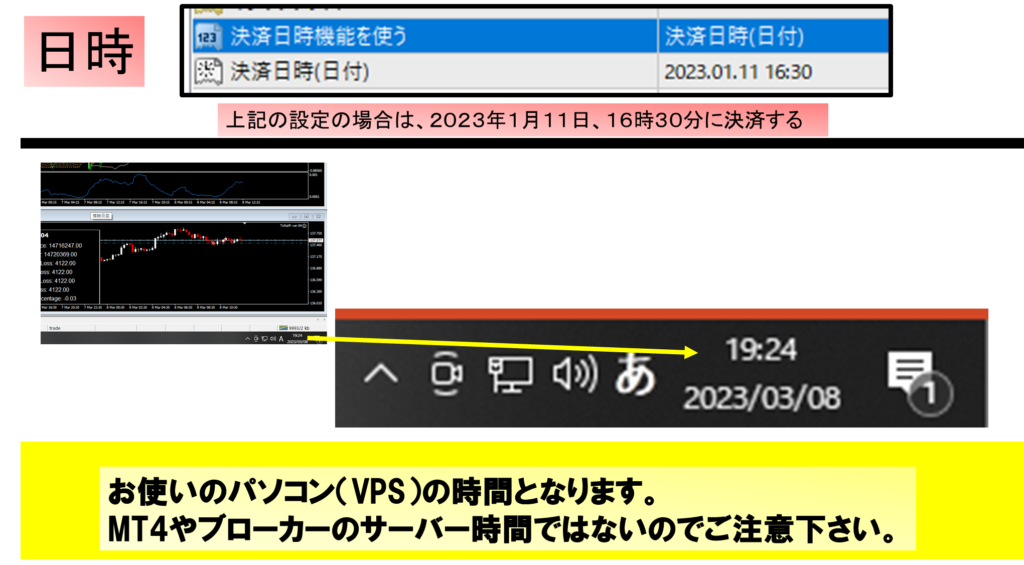
曜日指定の場合

【案内】2023年6月17日 機能を追加しました。
自動連動決済機能 (スマートクローズ)
自動連動決済機能(スマートクローズ)のスイッチになります。
タブ形式で「する」「しない」の中から選択します。デフォルトでは「しない」になっています。
この機能はある程度の専門用語の理解と慣れが必要となりますますので、まずは動画を視聴の上、デモ口座にて遊んでみて下さい。
使って覚えるタイプの方は動画は無視して、デモ口座でドンドン使ってみて下さい。

「特定のEAに絞る」との機能と連携しますので、基本的には「しない」を選択して下さい。
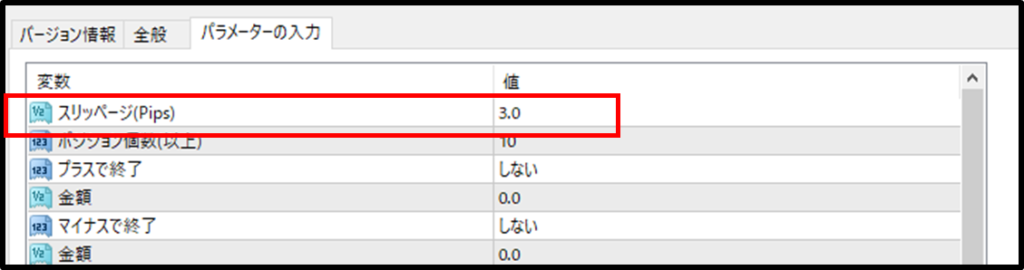
スリッページの設定は一番上の設定から可能です。
自動連動決済機能 (スマートクローズ)を動画で説明
決済用価格:特に入力する必要はありません。
下記が決済用価格に関係あるという区切りになります。入力はしません。
買い決済(バイストップ) ※自動連動決済機能(スマートクローズ) を「する」で機能します。
自動連動決済機能(スマートクローズ)のバイストップの設定です。
手動でチャートの通貨ペアと同じ通貨ペアのバイストップ(エントリー用の買い逆指値)にこのパラメーターで指定したレートをオーダーされた場合、チャートの通貨ペアと
同じ通貨ペア、指定の値(複数、全ても可)が一致する買いポジションを全決済します。
数値は必ず現在レートより上で、尚且つすぐには約定されないレートにしてください。
デフォルトでは 7000 になっています。
売り決済(セルリミット)※自動連動決済機能(スマートクローズ) を「する」で機能します。
自動連動決済機能(スマートクローズ)のセルリミットの設定です。
手動でチャートの通貨ペアと同じ通貨ペアのセルリミット(エントリー用の売り指値)にこのパラメーターで指定したレートをオーダーされた場合、チャートの通貨ペアと
同じ通貨ペア、指定の値(複数、全ても可)が一致する売りポジションを全決済します。
数値は必ず現在レートより上で、尚且つすぐには約定されないレートにしてください。
デフォルトでは 9000 になっています。
自動連動決済機能(スマートクローズ)だけしか必要無いとい方は
下記のサイトよりダウンロード可能です。

LINE への通知機能
LINE への通知機能のスイッチになります。
タブ形式で「する」「しない」の中から選択します。デフォルトでは「しない」になっています。
LINEへの表示内容は下図の通りです。
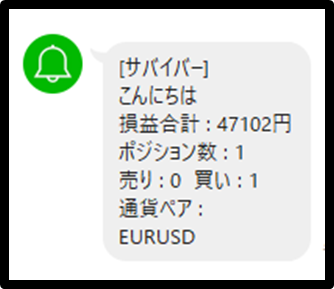
●件名
●損益合計
●ポジション数
●売り個数、買い個数
●取得している通貨ぺア
で表示されます。
動画での説明
作成中
LINE のトークンを入力 ※LINE への通知機能 を「する」で機能します。
LINE のアクセストークンの設定です。
トークンの取得方法やMT4への設定方法などは下記のアドレスのページに記載しておりますのでご覧ください。
URL:https://forex.weller.asia/line-notify/
デフォルトでは何も入力されていません。
件名 LINE※LINE への通知機能 を「する」で機能します。
LINEへのメッセージの一番最初の部分となります。
デフォルトでは「なにか名前を付けて下さい。」となっています。
利益指定額 ※LINE への通知機能 を「する」で機能します。
LINE を送る条件の一つの
[ターミナルに表示される損益が利益○○以上]の〇〇の設定です。
〇〇は使用されている口座の通貨の金額で設定します。
例えば円口座の場合は〇〇円、ドル口座の場合は〇〇ドルになります。
ターミナルに表示される損益がこの数値に到達すればラインが送られます。
0 の場合は使用しません。
デフォルトでは 0 になっています。
ターミナルの表示部分がポジション数が0個若しくは、損益が0円(ドル)になるとリセットされます。
損失指定額※LINE への通知機能 を「する」で機能します。
LINE を送る条件の一つの
[ターミナルに表示される損益が損失○○以上]
の〇〇の設定です。
〇〇は使用されている口座の通貨の金額で設定します。
例えば円口座の場合は〇〇円、ドル口座の場合は〇〇ドルになります。
自動でマイナスの数値になりますので -(マイナス) は付ける必要がありません。
例えば-10000 の場合は、-を付けずに 10000 と入力してください。
ターミナルに表示される損益がこの数値に到達すればラインが送られます。
0 の場合は使用しません。
デフォルトでは 0 になっています。
ターミナルの表示部分がポジション数が0個若しくは、損益が0円(ドル)になるとリセットされます。
保有ポジション数※LINE への通知機能 を「する」で機能します。
LINE を送る条件の一つの
[保有ポジションが○○個以上]の〇〇の設定です。
ターミナルに表示されるポジション数がこの数値に到達すればラインが送られます。
0 の場合は使用しません。
デフォルトでは 0 になっています。
ターミナルの表示部分がポジション数が0個若しくは、損益が0円(ドル)になるとリセットされます。
チェック間隔(秒) ※LINE への通知機能 を「する」で機能します。
ポジション数が決済により減った場合のラインのチェック間隔の秒の設定です。
〇〇秒で設定します。
ポジションの決済中に利益ポジション、または損失ポジションなどが一時的に残りLINE の利益、損失の条件を満たさないための内容になります。
デフォルトでは 300 になっています。
チャートの基本設定
基本設定
様々な設定は可能だと思いますが以下がベーシックな形になると思います。
コピー元、コピー先共に、2枚ずつチャートを用意。
※基本的にEAのインストールはチャート1枚に対して1個です。
サバイバーをインストールするチャートは決済したい通貨ペアのものにして下さい。
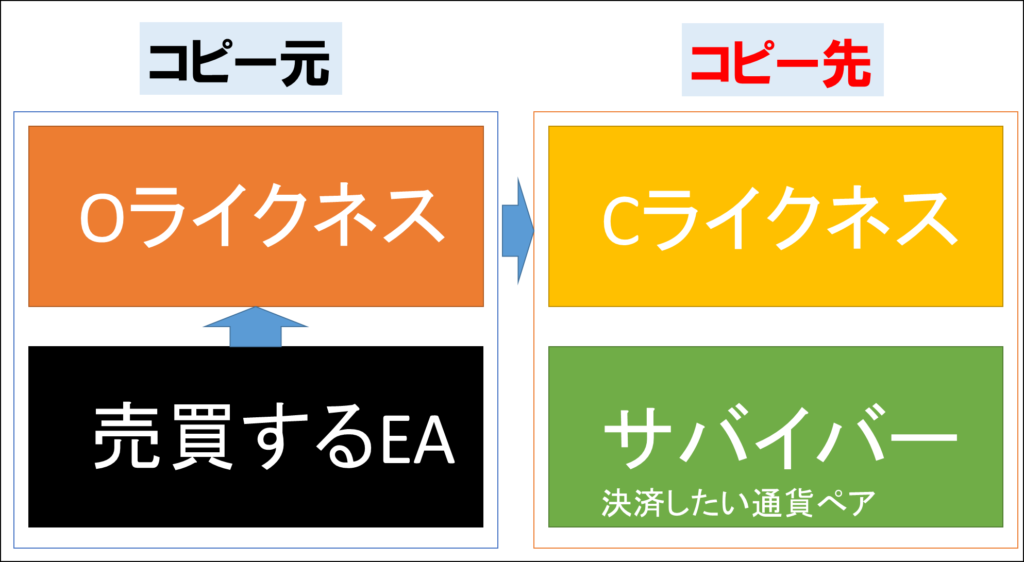
コピー元には売買するEAでトレードを行い、それをOライクネスへ情報を渡します。
※OライクネスとはOriginal_Likeness.ex4ファイルのことです。
それをCライクネスで情報を受取りコピーします。
※CライクネスはCopy_Likeness.ex4ファイルのことです。
あとはCライクネスでコピーされたトレード内容をみてサバイバーで決済させることが出来ます。
使用しているEAに損切り機能がない!
決済は売買するEAに委ねたい場合は下図のような設定でも可能です。
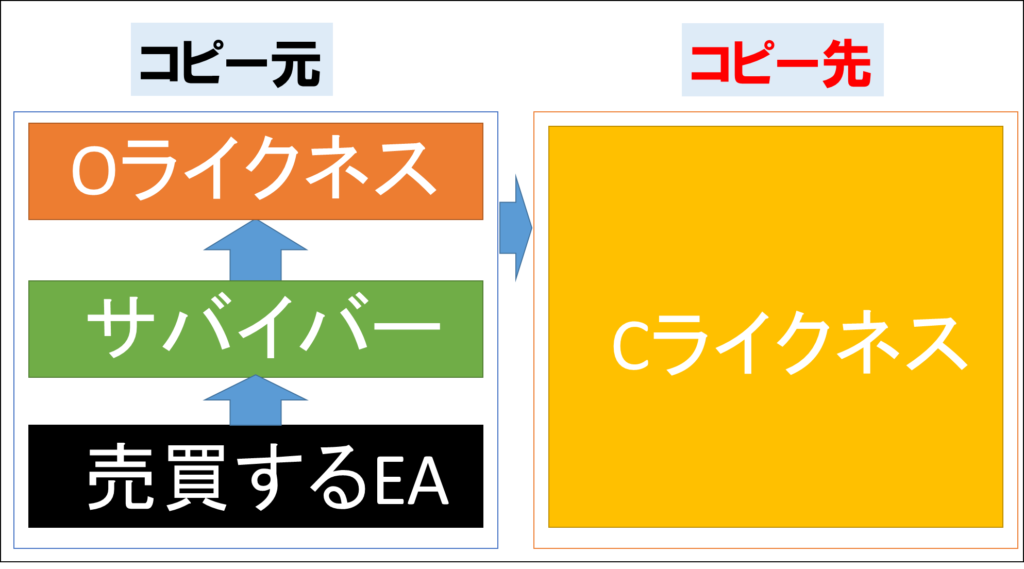
コピーツール無しで使用したい
もちろん売買するEAとサバイバーだけでも機能します。
こちらは様々な応用が利くと思います!

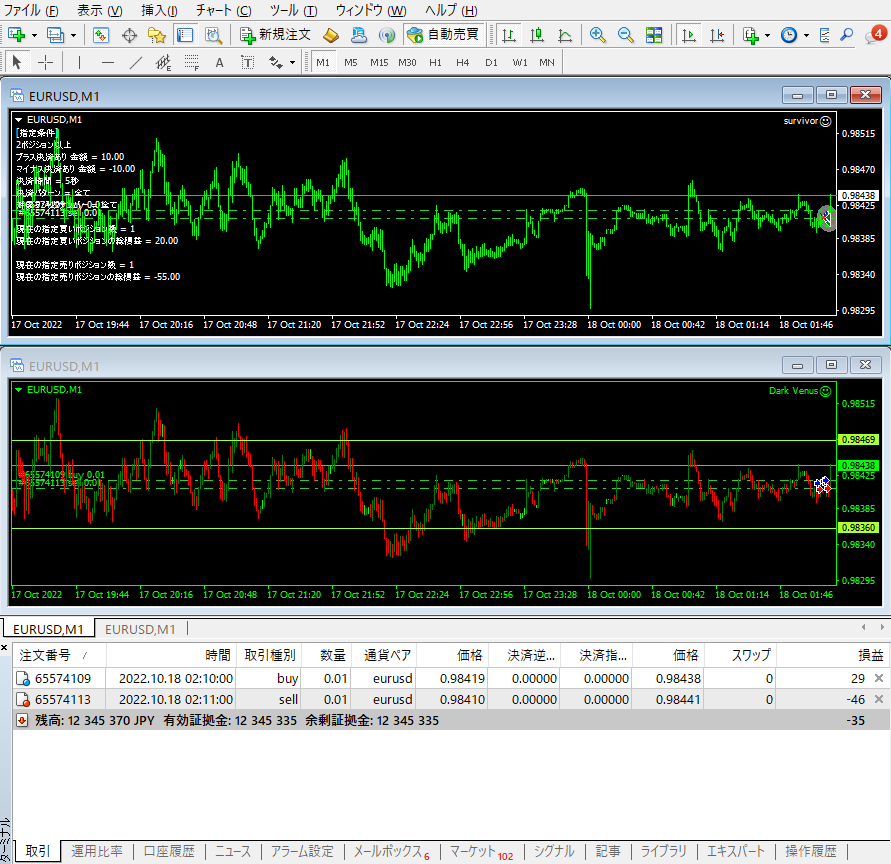
サバイバーを使って複数の通貨ペアを決済したい場合は下図のように設定すれば大丈夫です。

サバイバーの表示内容
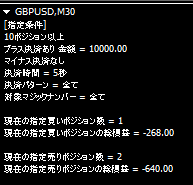
パラメーターで指定した条件及び、現在のポジション状況が表示されます。
指定した条件の状況になると決済までの時間が表示されます。
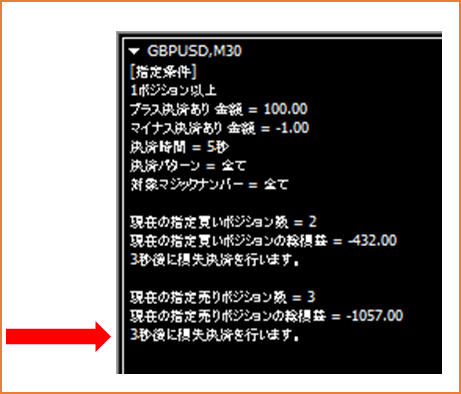
赤矢印の部分ですが、決済までの時間が表示されます。
サバイバー(Survivor)の様々な使用方法
サバイバーの活用は別ページに掲載していきます。
https://forex.weller.asia/survivor-usage/
いろいろなパターンでサバイバーの紹介しておりますので、内容を確認するうちにひょっとしたら、こんな使い方も出来るのではないかとトレードのヒントになることあると思いますのでぜひ読んでみて下さい。
その他ご質問などが御座いましたらお気軽にお問い合わせください。
また重要な更新事項や注意事項及び、不具合などLINEにてアナウンスしております。
頑張って有意義な情報を投稿しておりますのでチャンネル登録よろしくお願いします。
※その他の注意事項や規約など
お使いのEAによっては、相性が合わず予期せぬ動作をすることがあります。
ご使用の際は十分な検証を行った後にご使用下さいませ。
規約などはライクネスのマニュアルに記載の内容と同じとなります。
しっかりとご確認の上ご使用くださいませ。







コメント